
Операционная система Windows позволяет создавать несколько рабочих столов с разным содержимым и оформлением. Эта функция крайне удобна при выполнении разноплановых задач. Для упрощения управления рабочими столами есть специальная утилита, о которой мы поговорим в статье. В конце страницы вы сможете бесплатно скачать Desktops через торрент, но перед этим ознакомьтесь с обзором.
Описание и возможности
Несмотря на то, что по умолчанию в Microsoft Windows есть функция работы с несколькими рабочими столами, через специальную программу выполнять переключение гораздо проще. Данная утилита показывает отдельное окно с предпросмотром всех созданных десктопов. Пользователь может легко перейти к нужному варианту комбинацией клавиш или кликом мышки. Для каждого десктопа создается отдельный процесс explorer.exe, поэтому можно запускать одни и те же программы параллельно. Выделим основные возможности ПО:
- добавление и удаление рабочих столов;
- выбор комбинаций, закрепленных за каждой созданной областью;
- перемещение между десктопами;
- автоматический старт при входе в пользовательский аккаунт;
- закрытие приложения при выходе из учетной записи.
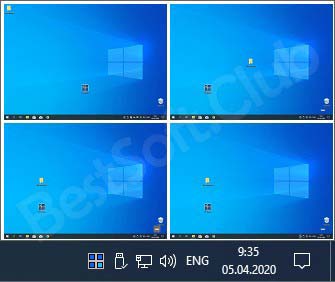
Как пользоваться
Кратко поговорим о процедуре установки и использовании приложения.
Загрузка и установка
Для скачивания мы прикрепили специальную ссылку в конце страницы. Нажмите на нее, чтобы загрузить архив на компьютер. Распакуйте файл в любое место и запустите двойным кликом мышки. Инсталляция не потребуется.
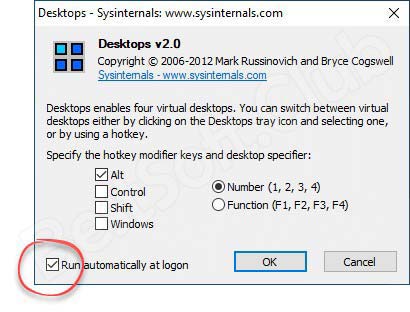
Файл Desktops.exe можно легко поместить на внешний накопитель и скопировать на любой другой компьютер.
Инструкция по работе
При первом запуске вы увидите небольшое окно, через которое можно выбрать комбинацию клавиш для переключения между десктопами. Можно пользоваться клавишами ALT, CTRL, SHIFT или WIN, затем добавлять к ним цифры от 1 до 4 или функциональные F1–F4. Также здесь можно активировать опцию автоматического старта при входе в учетную запись пользователя. Управление утилитой осуществляется через иконку на панели задач. Кликнув по ней ПКМ, вы откроете дополнительное меню, в котором выбираются настройки или переключение между рабочими столами.
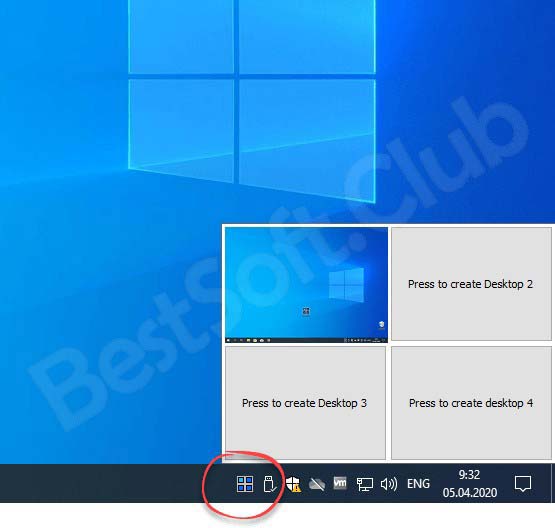
Пункт Options открывает доступ к параметрам, которые были упомянуты в начале инструкции. С помощью пункта Select Desktop или клика ЛКМ откроется экран с 4 блоками. На одном из них будет показан ваш стандартный десктоп. Кликом по любой другой ячейке создастся новый экран. Программа автоматически перенесет пользователя к нему.
Каждый рабочий стол привязывается к одной из четырех ячеек, за которую отвечает отдельная клавиша 1-4 или F1-F4.
Достоинства и недостатки
Подробнее остановимся на положительных и отрицательных сторонах ПО.
Плюсы:
- простое управление;
- не требует установки;
- бесплатное распространение;
- настройка горячих клавиш;
- переключение десктопов мышкой.
Минусы:
- закрытие десктопа возможно только при выходе из системы;
- нельзя перемещать окна между рабочими областями;
- программа закрывается только через «Диспетчер задач».
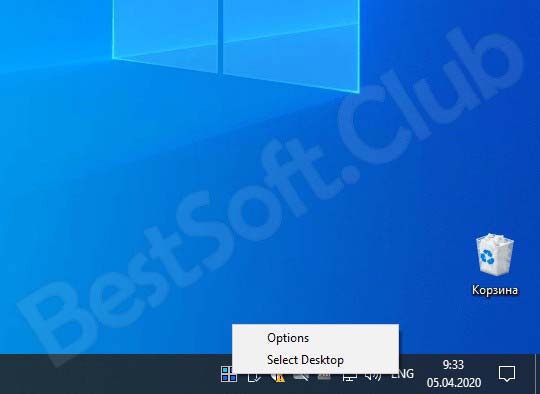
Похожие приложения
Предлагаем вашему вниманию несколько похожих утилит для управления рабочими областями на Windows:
- Virtual Desktop;
- Microsoft Desktops;
- Parallel Desktop 15;
- Citrix Virtual Apps and Desktops;
- Remote Desktop Manager.
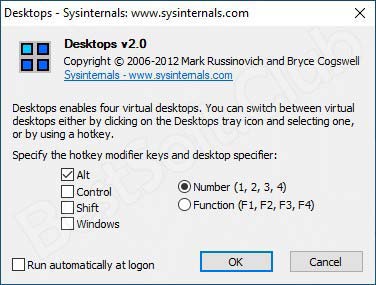
Системные требования
Обратите внимание на характеристики компьютера, необходимого для корректной работы софта:
- Центральный процессор: с частотой от 1 ГГц;
- Оперативная память: от 1 Гб;
- Пространство на жестком диске: 62 Кб;
- Платформа: Microsoft Windows x32/x64.
Приложение не требует много ресурсов. Однако для быстрой работы нескольких рабочих столов при высокой нагрузке потребуется много оперативной памяти.
Скачать
Загружайте архив с программой с помощью нажатия на кнопку после статьи.
| Версия: | 2.0 |
| Разработчик: | Microsoft Sysinternals |
| Год выхода: | 2012 |
| Название: | Desktops |
| Платформа: | Microsoft Windows XP, Vista, 7, 8.1, 10 |
| Язык: | Английский |
| Лицензия: | Бесплатно |
| Пароль к архиву: | bestsoft.club |
Вопросы и ответы
Мы рассказали вам все подробности про утилиту Desktops. Теперь загружайте архив и пользуйтесь софтом по своему усмотрению. При возникновении проблем пишите свои вопросы через форму для комментариев.






